Cara Mematikan Pelancar Microsoft di Android
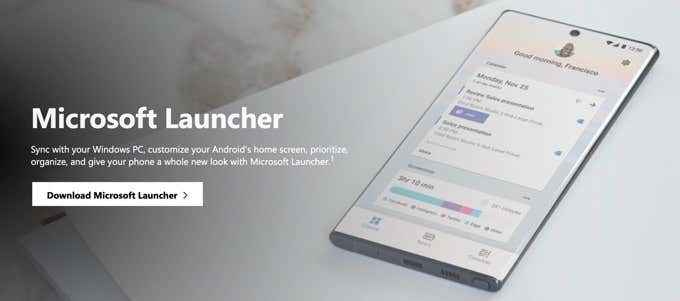
- 4370
- 1405
- Wendell Shields
Oleh itu, anda memasang pelancar Microsoft pada peranti Android anda dan tidak peduli. Ia tidak boleh dipasang seperti aplikasi Android lain. Matikan pelancar Microsoft terlebih dahulu, maka anda boleh menyahpasangnya. Mematikannya tidak begitu intuitif seperti yang mungkin, tetapi mudah.
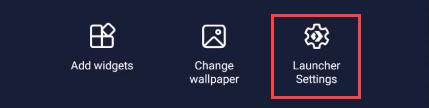
- Tatal ke bawah dan pilih Sandarkan dan pulihkan.
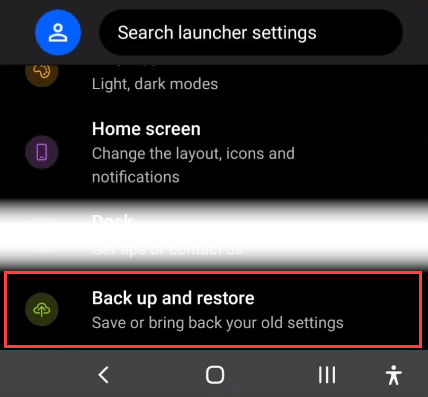
- Pilih Sandarkan Pelancar Microsoft.
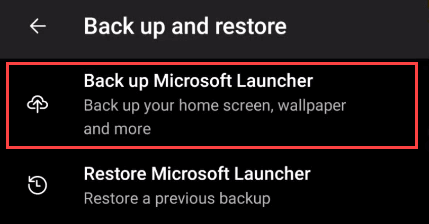
- Anda boleh memilih antara sandaran hingga Penyimpanan awan atau ke Penyimpanan tempatan. Penyimpanan awan akan lebih selamat, sekiranya sesuatu berlaku pada telefon anda. Untuk penyimpanan awan, ia akan menggunakan apa sahaja akaun Microsoft yang anda tetapkan sebagai yang utama apabila anda memasang peluncur Microsoft. Ia akan menyimpan sandaran secara automatik di ruang OneDrive anda. Pilih Kembali butang.
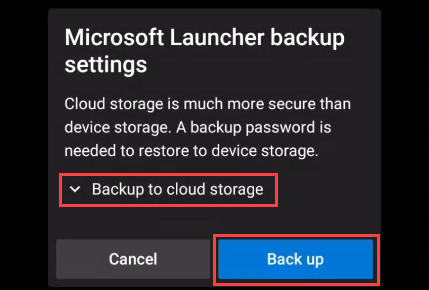
- Pilih tetapan yang ingin anda simpan. Lebih baik memilih mereka semua. Sekarang pilih Kembali sekarang butang.
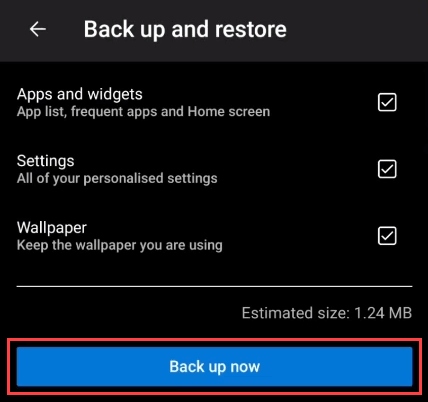
- Anda akan melihat bar kemajuan yang dimuat naik sandaran.
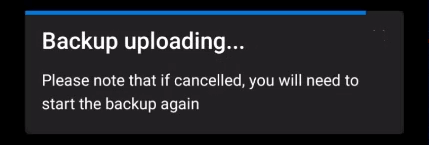
- Akhirnya, anda akan melihat Sandaran berjaya! mesej. Sekarang gunakan salah satu kaedah di bawah untuk mematikan pelancar Microsoft.
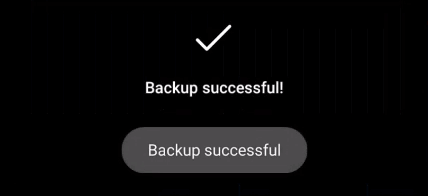
Matikan pelancar Microsoft dari skrin utama
- Tekan panjang di latar belakang halaman rumah sehingga ia berubah. Berhampiran bahagian bawah kanan, pilih Tetapan Pelancar.
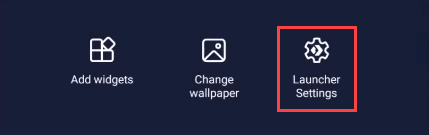
- Tatal ke bawah Tetapan lanjutan.
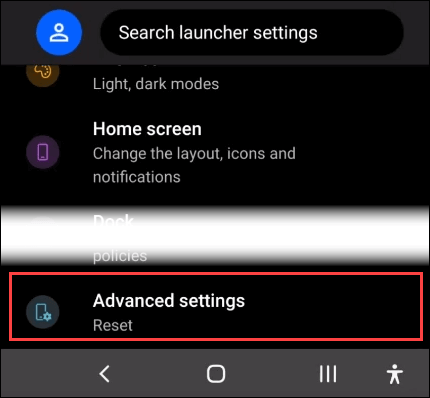
- Pilih Beralih ke pelancar lain pada Skrin Tetapan Lanjutan.
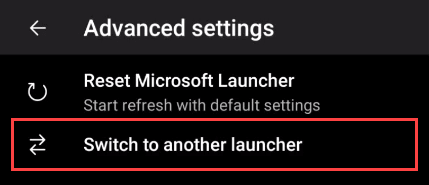
- Pilih yang berbeza Aplikasi rumah Dan kemudian Hanya sekali atau Selalu. Pilih Hanya sekali Sekiranya anda mahu Android anda beralih ke Microsoft Launcher secara automatik pada kali berikutnya anda memulakan semula peranti tersebut. Pilih Selalu Sekiranya anda ingin menggunakan pelancar lain dari sekarang.
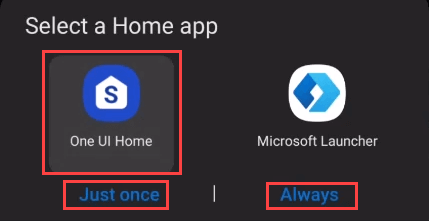
Matikan Microsoft Launcher dari App Info
- Cari dan Tekan Long pada ikon Microsoft Launcher. Kotak akan muncul di atasnya. Pilih anak panah kanan > Untuk melihat lebih banyak pilihan. Pilih Maklumat aplikasi.
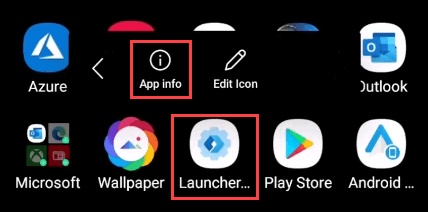
- Di dalam Maklumat aplikasi skrin, tatal ke bawah dan pilih Tetapkan sebagai lalai.
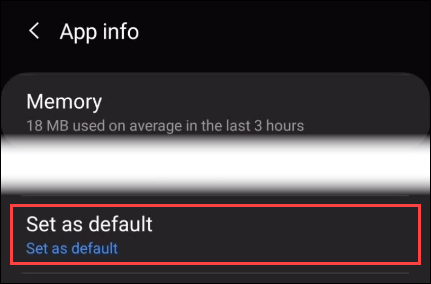
- Pilih butang Jelas lalai.
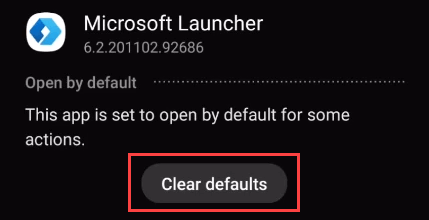
- Skrin seterusnya akan mengatakan Tiada lalai ditetapkan. Kembali ke skrin utama anda.
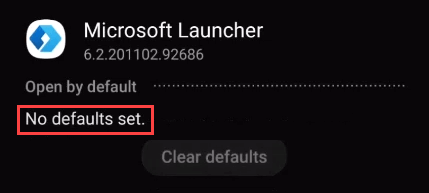
- Telefon harus meminta anda memilih aplikasi rumah sekarang. Pilih yang anda mahukan dan kemudian pilih Selalu. Anda mesti kembali ke pelancar asal anda.
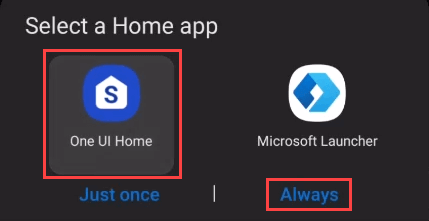
Sekiranya saya menyahpasang Microsoft Launcher sekarang?
Setelah mematikan pelancar Microsoft, anda masih dapat melihatnya melakukan perkara seperti memberi anda pemberitahuan. Sekiranya itu menjengkelkan, mungkin lebih baik untuk menyahpasang peluncur Microsoft sepenuhnya. Anda hanya boleh melakukan ini setelah mematikannya.
Dengan tetapan pelancar Microsoft anda dengan selamat disokong, teruskan dengan menyahpasang aplikasi pelancar Microsoft.
- Pergi ke aplikasi pelancar Microsoft dan tekan lama di atasnya. Dalam kotak pilihan yang dibuka, pilih Nyahpasang.
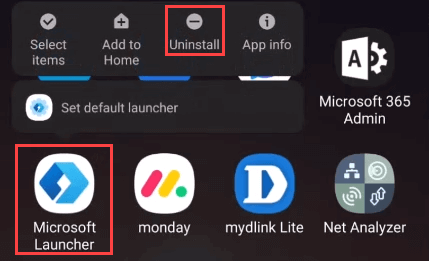
- Telefon akan meminta anda mengesahkan bahawa anda ingin menyahpasang aplikasinya. Pilih okey.
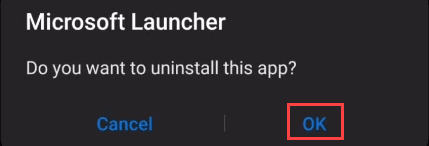
- Sebaik sahaja anda melihat Dikeluarkan Microsoft Launcher mesej, apa -apa kesan yang tidak diingini peluncur akan hilang.

Bagaimana saya memulihkan tetapan pelancar microsoft saya?
Sama ada anda telah menghidupkan semula pelancar Microsoft atau memasangnya. Sekarang anda ingin memulihkan tetapan pelancar yang anda ada sebelumnya. Mari buat begitu.
- Dengan pelancar Microsoft, tekan lama di latar belakang halaman rumah sehingga ia berubah. Berhampiran bahagian bawah kanan, pilih Tetapan Pelancar.
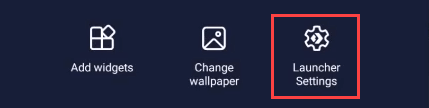
- Tatal ke bawah dan pilih Sandarkan dan pulihkan.
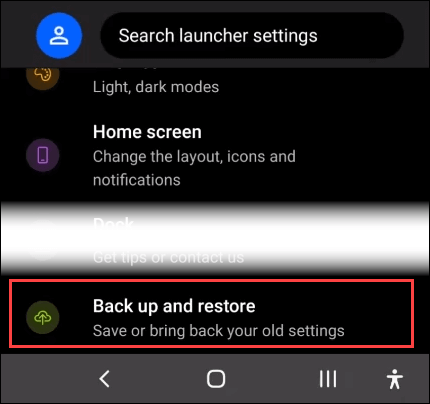
- Pilih Pulihkan Pelancar Microsoft.
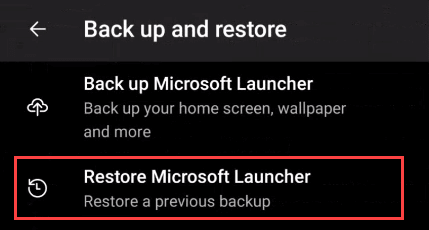
- Anda boleh memilih antara memulihkan dari Penyimpanan awan atau Penyimpanan tempatan. Pilih yang berlaku untuk sandaran anda. Pilih Pulihkan butang.
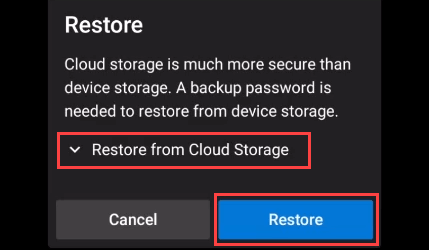
- Sekiranya anda mempunyai beberapa sandaran, mereka disenaraikan di sini. Pilih yang anda mahu gunakan, kemudian pilih Pulihkan.
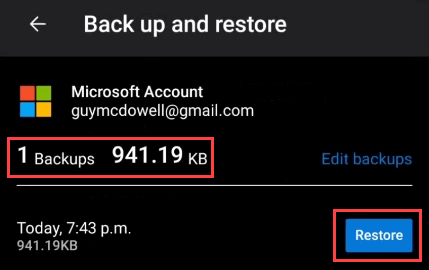
- Pilih tetapan untuk memulihkan dan kemudian pilih Pulihkan sekarang.
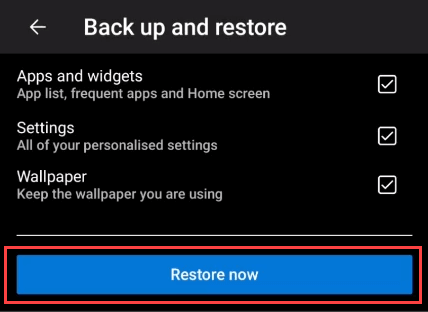
- Untuk mengesahkan bahawa anda mahu mengganti susun atur semasa, pilih Mengesahkan.
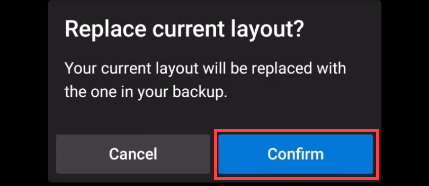
- Anda akan melihat Memuat turun sandaran bar kemajuan.
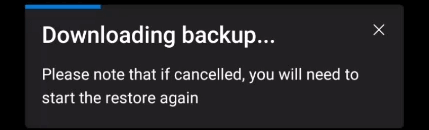
- Setelah muat turun selesai, telefon akan dikemas kini. Apabila kemas kini selesai, anda akan kembali ke skrin utama anda dengan semua tetapan anda kembali.
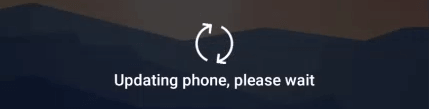
Bagaimana saya memasang microsoft pelancar di android?
Ya, agak ganjil bahawa memasang bit pelancar Microsoft berada di akhir artikel. Terus terang, kerana orang bertanya bagaimana mematikan pelancar Microsoft lebih daripada cara memasangnya.
Tidak ada yang salah dengan pelancar Microsoft, itu hanya rasa untuk orang ramai Microsoft.
- Pergi ke halaman Pelancar Microsoft di Google Play dan pilih Pasang. Ia akan memuat turun dan melalui pemasangan awal.
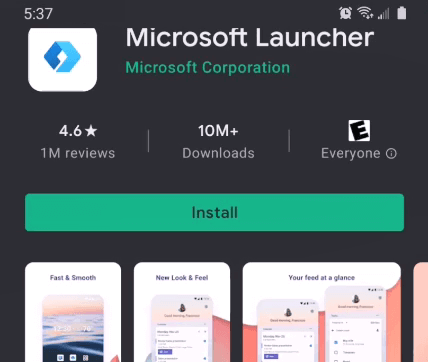
- The Selamat datang ke Pelancar Microsoft skrin akan muncul apabila pemasangan awal selesai. Anda boleh menonton tayangan slaid pengantar atau pilih Bermula bersambung.
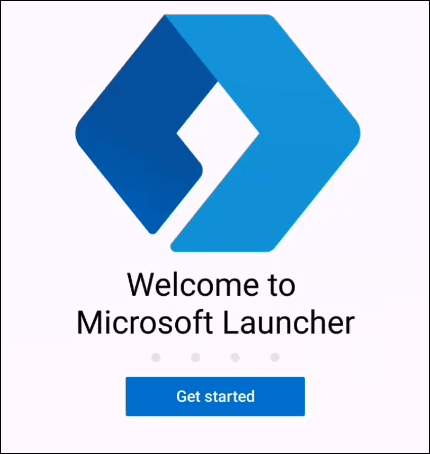
- Ia akan bertanya jika anda ingin berkongsi data dengan Microsoft. Pilihan anda, tetapi biasanya kami pergi Bukan sekarang.
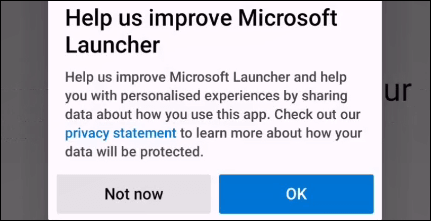
- Sekarang ia meminta kebenaran untuk mengakses lokasi peranti. Sekiranya anda ingin memanfaatkan sepenuhnya pelancar Microsoft, pilihlah Benarkan hanya semasa menggunakan aplikasinya. Perhatikan bahawa anda akan sentiasa menggunakan aplikasinya, kerana ia adalah pelancar.
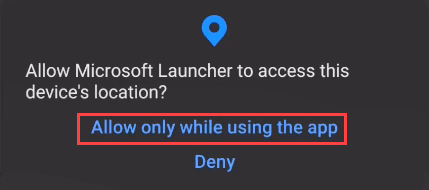
- Apabila ia meminta akses ke foto, media, dan fail pada peranti anda untuk prestasi terbaik, pilih Benarkan.
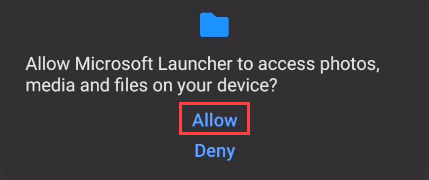
- Pilih antara kertas dinding semasa anda atau kertas dinding baru dari Microsoft Bing setiap hari. Pilih Teruskan.
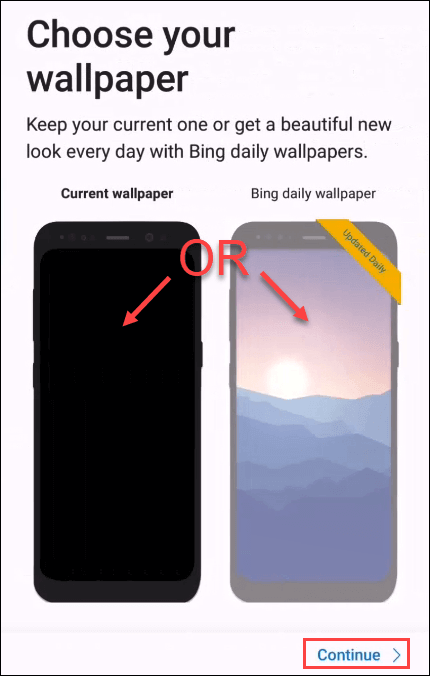
- Seterusnya, anda boleh memilih untuk menggunakan aplikasi semasa anda di skrin utama anda atau Sesuaikan. Kemungkinan anda suka seperti itu, jadi pilih Teruskan.
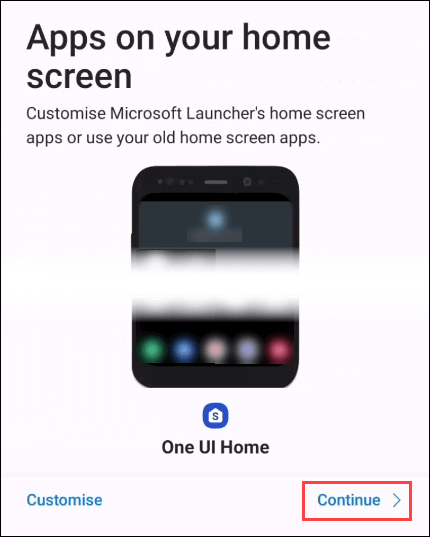
- Kami pada akhirnya, semacam. Anda boleh menggunakan akaun lalai untuk telefon anda atau Tambahkan Akaun Kerja atau Sekolah. Sekiranya anda menggunakan produk Microsoft di tempat kerja atau sekolah, tambahkan akaun itu. Sekiranya tidak, pilih Mari pergi dan melangkau ke langkah 10.
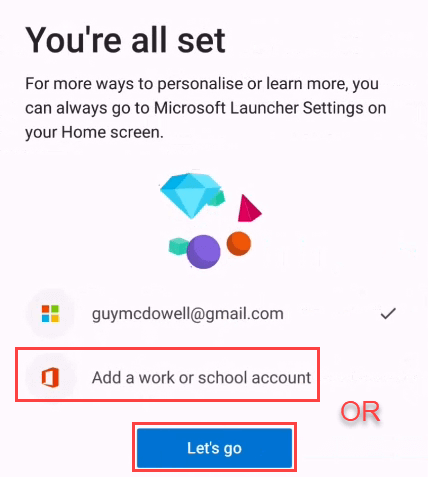
- Sekiranya anda memilih untuk menambah akaun kerja, lakukanlah di sini. Sekiranya sudah ada di telefon anda, ia akan menunjukkan. Sekiranya tidak, pilih Tambahkan Akaun Baru dan ikuti arahan.
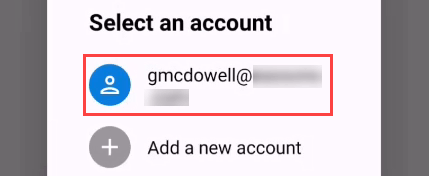
- Sekarang anda boleh menetapkan Microsoft Launcher sebagai pelancar lalai anda. Pertama, pilih Jangan tunjukkan lagi, kemudian pilih Tetapkan sebagai lalai.
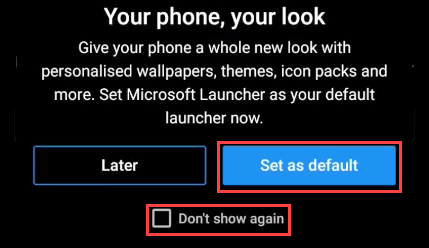
- Telefon anda akan meminta anda menetapkan aplikasi rumah. Pilih Pelancar Microsoft dan Selalu.
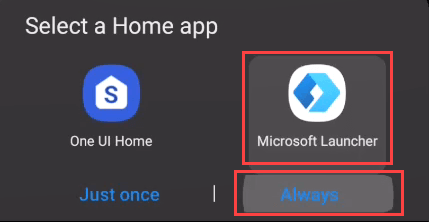
Itu sahaja! Pelancar Microsoft dipasang dan dikonfigurasikan. Pergi ke sana dan periksa semua ciri.

